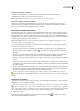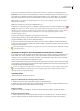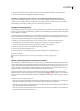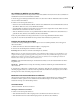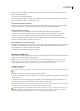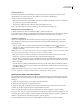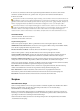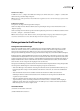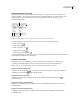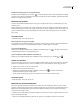Operation Manual
ILLUSTRATOR CS3
Benutzerhandbuch
425
Anzeigen von Aktionen nur nach Namen
❖
Wählen Sie „Schaltflächenmodus“ im Menü des Aktionen-Bedienfelds. Durch erneutes Auswählen von
„Schaltflächenmodus“ kehren Sie wieder zum Listenmodus zurück.
Hinweis: Im Schaltflächenmodus können keine einzelnen Befehle oder Sets angezeigt werden.
Auswählen von Aktionen im Aktionen-Bedienfeld
❖
Klicken Sie auf einen Aktionsnamen. Klicken Sie bei gedrückter Umschalttaste auf Aktionsnamen, um mehrere
benachbarte Aktionen auszuwählen. Klicken Sie bei gedrückter Strg-Taste (Windows) bzw. Befehlstaste (Mac OS) auf
Aktionsnamen, um mehrere nicht benachbarte Aktionen auszuwählen.
Anwenden einer Aktion auf eine Datei
Durch Anwendung einer Aktion werden die aufgezeichneten Befehle der Aktion in dem aktiven Dokument ausgeführt.
(Bei manchen Aktionen ist es erforderlich, vor der Anwendung eine Auswahl zu treffen, andere können für eine ganze
Datei ausgeführt werden.) Sie können einzelne Befehle aus der Aktion ausschließen oder nur einen Befehl ausführen.
Enthält die Aktion ein modales Steuerelement, können Sie Werte in einem Dialogfeld eingeben oder ein modales Werkzeug
verwenden, wenn die Ausführung unterbrochen wird.
Hinweis: Im Schaltflächenmodus wird die gesamte Aktion durch Klicken auf eine Schaltfläche ausgeführt, wobei vorher
ausgeschlossene Befehle nicht berücksichtigt werden.
1 Falls erforderlich, wählen Sie Objekte aus, auf welche die Aktion ausgeführt werden soll, oder öffnen Sie eine Datei.
2 Führen Sie einen der folgenden Schritte aus:
• (Illustrator) Wenn ein Aktionsset ausgeführt werden soll, wählen Sie den Namen des Sets aus und klicken Sie im
Aktionen-Bedienfeld auf die Schaltfläche „Ausführen“ oder wählen Sie aus dem Bedienfeldmenü den Befehl
„Ausführen“.
• Wenn eine ganze einzelne Aktion ausgeführt werden soll, wählen Sie den Namen der Aktion aus und klicken Sie im
Aktionen-Bedienfeld auf „Ausführen“ oder wählen Sie aus dem Bedienfeldmenü den Befehl „Ausführen“.
• Wenn Sie der Aktion eine Tastenkombination zugewiesen haben, drücken Sie diese Tasten, um die Aktion automatisch
zu starten.
• Möchten Sie nur einen Teil einer Aktion ausführen, wählen Sie den Befehl aus, ab dem die Aktion ausgeführt werden
soll, und klicken Sie im Aktionen-Bedienfeld auf die Schaltfläche „Ausführen“ oder wählen Sie im Menü des Bedienfelds
den Befehl „Ausführen“.
• Um einen einzelnen Befehl anzuwenden, wählen Sie den Befehl aus und klicken bei gedrückter Strg-Taste (Windows)
bzw. Befehlstaste (Mac OS) im Aktionen-Bedienfeld auf die Schaltfläche „Ausführen“. Sie können auch die Strg-Taste
(Windows) bzw. Befehlstaste (Mac OS) drücken und auf den Befehl doppelklicken.
Wenn Sie in Photoshop eine Aktion rückgängig machen möchten, erstellen Sie vor dem Ausführen einer Aktion im
Protokoll-Bedienfeld einen Schnappschuss und wählen Sie dann diesen Schnappschuss aus, um die Aktion rückgängig zu
machen.
Aufzeichnen einer Aktion
Wenn Sie eine neue Aktion erstellen, werden die von Ihnen verwendeten Befehle und Werkzeuge so lange in der Aktion
aufgezeichnet, bis Sie die Aufzeichnung anhalten.
Zum Schutz vor Fehlern sollten Sie in einer Kopie arbeiten: Zu Beginn der Aktion und vor dem Anwenden anderer Befehle
zeichnen Sie den Befehl „Datei“ > „Kopie speichern“ (Illustrator) auf bzw. zeichnen Sie den Befehl „Datei“ > „Speichern
unter“ auf und wählen „Als Kopie“ (Photoshop). Sie können in Photoshop auch im Protokoll-Bedienfeld auf die Schaltfläche
„Neuer Schnappschuss“ klicken, um vor der Aufzeichnung der Aktion einen Schnappschuss von dem Bild zu machen.
1 Öffnen Sie eine Datei.
2 Klicken Sie im Aktionen-Bedienfeld auf die Schaltfläche „Neue Aktion erstellen“ oder wählen Sie im Menü des
Aktionen-Bedienfelds den Befehl „Neue Aktion“ aus.